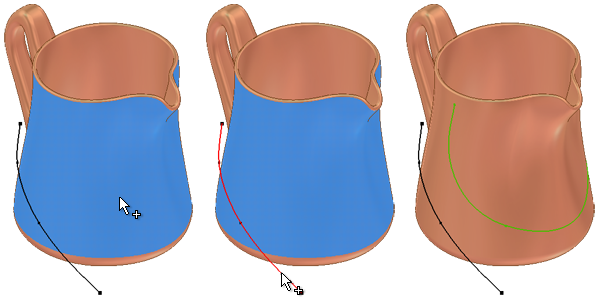
En un boceto 3D, haga clic en
ficha Boceto 3D
 panel Dibujar
panel Dibujar
 Proyectar en superficie
para proyectar curvas y puntos (por ejemplo, puntos de trabajo, aristas o caras de piezas o superficies, o puntos o curvas 2D o 3D) en una cara o en un conjunto de caras.
Proyectar en superficie
para proyectar curvas y puntos (por ejemplo, puntos de trabajo, aristas o caras de piezas o superficies, o puntos o curvas 2D o 3D) en una cara o en un conjunto de caras.
Proyección de a lo largo de un vector
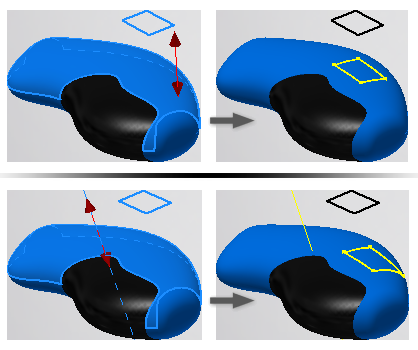
La geometría se proyecta en una cara designada a lo largo del vector seleccionado.
Se pueden proyectar de boceto 2D o 3D o puntos de boceto, puntos de trabajo, así como aristas y vértices de sólidos o superficies. Las caras de destino pueden ser caras de sólidas o de superficie, operaciones de superficie completas o planos de trabajo.
- En la cinta de opciones, pulse la ficha Modelo 3D
 panel Boceto
panel Boceto  Crear boceto 3D .
Crear boceto 3D . - En la cinta de opciones, pulse
ficha Boceto 3D
 panel Dibujar
panel Dibujar
 Proyectar en superficie
Proyectar en superficie
 .
. - Proyectar a lo largo de vector aparece seleccionado en el panel de resultados.
- La opción Caras está activa. En la ventana gráfica, pulse la cara en la que desea proyectar las curvas. Si lo prefiere, también puede seleccionar operaciones de superficie en el navegador o mediante Seleccionar otro.
- En el cuadro de diálogo, haga clic en la opción Curvas. En la ventana gráfica, designe las curvas que desea proyectar en la cara seleccionada. Si es necesario, mantenga presionada la tecla CTRL y vuelva a pulsar otra vez para eliminar la geometría del conjunto de selección.
- En el grupo Salida, haga clic en Dirección. En la ventana gráfica, seleccione la geometría para especificar el vector. Nota: Si designa una o varias curvas en el mismo boceto 2D, no es necesario especificar un vector de dirección. Se utiliza la dirección normal del boceto.
- Pulse Aplicar y siga seleccionando caras y curvas para proyectar. Cuando termine, pulse Aceptar para salir.
 Mostrar cómo se proyecta una curva a lo largo de un vector
Mostrar cómo se proyecta una curva a lo largo de un vector
Proyección de curvas en el punto más cercano
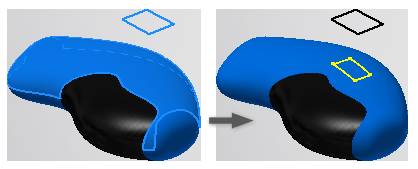
La geometría se proyecta en una cara seleccionada según la normal a dicha cara. La cara de destino determina la dirección de la proyección.
- En la cinta de opciones, pulse la ficha Modelo 3D
 panel Boceto
panel Boceto  Crear boceto 3D .
Crear boceto 3D . - En la cinta de opciones, pulse
ficha Boceto 3D
 panel Dibujar
panel Dibujar
 Proyectar en superficie
Proyectar en superficie
 .
. - Proyectar a lo largo de vector aparece seleccionado en el panel de resultados. Haga clic en Proyectar al punto más cercano.
- La opción Caras está activa. En la ventana gráfica, pulse la cara en la que desea proyectar las curvas. Si lo prefiere, también puede seleccionar operaciones de superficie en el navegador o mediante Seleccionar otro.
- En el cuadro de diálogo, haga clic en la opción Curvas. En la ventana gráfica, designe las curvas que desea proyectar en la cara seleccionada. Si es necesario, mantenga presionada la tecla CTRL y vuelva a pulsar otra vez para eliminar la geometría del conjunto de selección.
- Pulse Aplicar y siga seleccionando caras y curvas para proyectar. Cuando termine, pulse Aceptar para salir.
 Mostrar cómo se proyecta una curva normal a una superficie
Mostrar cómo se proyecta una curva normal a una superficie
Ajuste de curvas proyectadas a una superficie
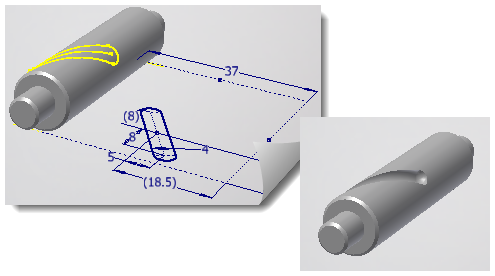
Ajusta una o varias curvas 2D o puntos en una o varias caras planas, cilíndricas o cónicas seleccionadas, conservando la longitud de la curva. Puede utilizar la curva para crear trayectorias de barrido para la geometría como, por ejemplo, ranuras de levas en cilindros.
Las aristas, vértices, puntos de trabajo y geometrías de bocetos 3D no se pueden proyectar en una superficie.
De forma similar a las operaciones Repujado y Calcomanía, el plano de boceto debe ser tangente a la cara de ajuste.
- En la cinta de opciones, pulse la ficha Modelo 3D
 panel Boceto
panel Boceto  Crear boceto 3D .
Crear boceto 3D . - En la cinta de opciones, pulse
ficha Boceto 3D
 panel Dibujar
panel Dibujar
 Proyectar en superficie
Proyectar en superficie
 .
. - Proyectar a lo largo de vector aparece seleccionado en el panel de resultados. Haga clic en Ajustar a superficie.
- La opción Caras está activa. En la ventana gráfica, designe una cara plana, cilíndrica o cónica en la que desea ajustar las curvas. Si lo prefiere, también puede seleccionar caras en el navegador o bien pulsar Seleccionar otro.
- Designe las curvas que desea ajustar en la cara seleccionada. Si es necesario, mantenga presionada la tecla CTRL y vuelva a pulsar otra vez para eliminar la geometría del conjunto de selección. Nota: Las curvas y puntos del boceto 3D, las aristas del modelo y las aristas de la superficie no se pueden proyectar.
- Pulse Aplicar y siga seleccionando caras y curvas para ajustar. Cuando termine, pulse Aceptar para salir.
 Mostrar cómo se ajusta una curva a una cara
Mostrar cómo se ajusta una curva a una cara
Edición de curvas o puntos proyectados
Para modificar el conjunto de selección, la selección de caras o el tipo de proyección:
- En un boceto 3D, pulse con el botón derecho del ratón la operación Proyectar en superficie y seleccione Editar curva de proyección.
- En el cuadro de diálogo Proyectar curva en superficie podrá:
- Añadir o eliminar curvas en el conjunto de selección. Pulse Curvas para añadir curvas o mantenga presionada la tecla CTRL y pulse Curvas para eliminarlas del conjunto de selección.
- Añadir o eliminar caras en el conjunto de selección.
- En el cuadro Salida, cambie el tipo de proyección. Para proyecciones vectoriales, puede seleccionar un vector diferente.
- Cuando haya terminado, pulse Aceptar para salir.
Anulación de vínculos y eliminación de asociaciones
Para eliminar la asociación, pulse con el botón derecho del ratón en la operación Proyectar en superficie en el navegador y seleccione Romper vínculo. Las curvas y los puntos creados mediante la operación Proyectar en superficie se convierten en geometría de boceto sin restricciones. La operación de curva de proyección se suprime del boceto 3D en el navegador.